คุณเคยประสบกับความล่าช้าของเสียงในวิดีโอหรือไม่? เมื่อมีเสียงดีเลย์ เราจะเห็นแต่ริมฝีปากที่เคลื่อนไหว จะไม่มีเสียง เสียงจะได้ยินหลังจาก/ก่อนไม่กี่วินาที เราตระหนักดีว่าสิ่งนี้น่ารำคาญเพียงใด
หากคุณกำลังเผชิญกับความล่าช้าของเสียง ต่อไปนี้เป็นเคล็ดลับง่ายๆ ที่จะช่วยคุณแก้ไขความล่าช้าของเสียงโดยใช้ VLC Media Player
วิธีที่ 1: การใช้แป้นคีย์บอร์ด
ขั้นตอนที่ 1: หากได้ยินเสียงก่อนวิดีโอ ให้กดปุ่ม Key. ต่อไป K จากแป้นพิมพ์ของคุณ ซึ่งจะทำให้ความเร็วของเสียงช้าลง
ขั้นตอนที่ 2: หากได้ยินเสียงหลังจากวิดีโอ ให้กดปุ่ม Key. ต่อไป NS จากแป้นพิมพ์ของคุณ สิ่งนี้จะเร่งความเร็วของเสียง
หมายเหตุ: ที่มุมบนขวาของหน้าต่าง คุณจะเห็นข้อความยืนยันที่ระบุว่ามีการหน่วงเวลาไว้เท่าใด
สมมติว่าเสียงช้าลง 300ms การยืนยันบอกว่า ความล่าช้าของเสียง 300ms
สมมติว่าเสียงเร็วขึ้น 300ms การยืนยันบอกว่า ความล่าช้าของเสียง 300ms
วิธีที่ 2: การใช้การตั้งค่าการซิงโครไนซ์แทร็กเสียง
ขั้นตอนที่ 1: เปิดวิดีโอใน VLC Player
ขั้นตอนที่ 2: เล่นวิดีโอและคำนวณ เสียงดีเลย์/เร่งเวลา
ขั้นตอนที่ 2: คลิกที่ แสดงการตั้งค่าเพิ่มเติม ปุ่มตามที่แสดงด้านล่าง
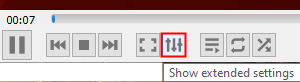
ขั้นตอนที่ 4: ในหน้าต่างการปรับแต่งและเอฟเฟกต์ที่เปิดขึ้น ให้ไปที่ การซิงโครไนซ์ แท็บ
ขั้นตอนที่ 5: ภายใต้ เสียง/วิดีโอ ส่วนตั้งค่าภายใต้ การซิงโครไนซ์แทร็กเสียง.
ขั้นตอนที่ 6: เพื่อลดความเร็วของเสียง เพียงแค่ ตั้งค่าการหน่วงเวลาเป็นวินาที. สมมติว่าคุณต้องการทำให้เสียงช้าลง 5 วินาที แล้วตั้งค่าเป็น 5 ดังที่แสดงด้านล่าง
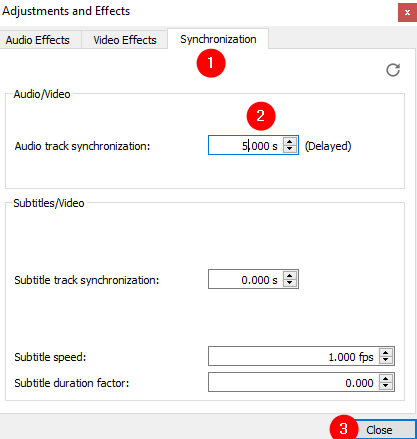
ขั้นตอนที่ 7: เพื่อเพิ่มความเร็วของเสียง เพียงแค่ ตั้งค่าเร่งเป็นวินาทีด้วยเครื่องหมายลบก่อนหน้า. สมมติว่าคุณต้องการเร่งเสียง 5 วินาที แล้วตั้งค่าเป็น -5 ดังที่แสดงด้านล่าง
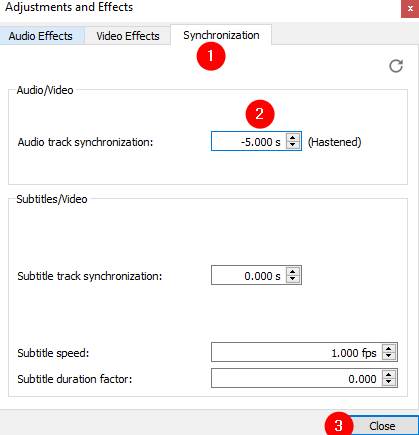
ขั้นตอนที่ 8: สุดท้ายให้กดปุ่มปิด
นั่นคือทั้งหมด
เราหวังว่าคุณจะพบข้อมูลบทความนี้ ขอบคุณสำหรับการอ่าน.
หากเป็นไปได้ โปรดแสดงความคิดเห็นและแจ้งให้เราทราบถึงวิธีแก้ไขที่ช่วยคุณได้


